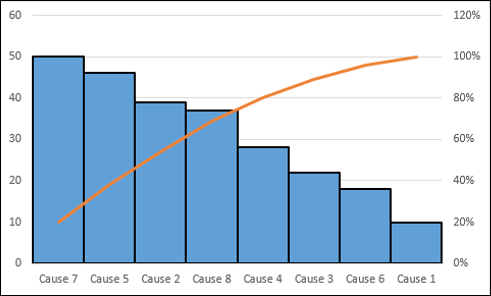Excel Avançado - Gráfico de Pareto
O gráfico de Pareto é amplamente utilizado em Análise Estatística para tomada de decisão. Representa o princípio de Pareto, também denominado Regra 80/20.
Princípio de Pareto (regra 80/20)
O princípio de Pareto, também chamado de Regra 80/20, significa que 80% dos resultados se devem a 20% das causas. Por exemplo, 80% dos defeitos podem ser atribuídos aos principais 20% das causas. Também é denominado como poucos vitais e muitos triviais.
Vilfredo Pareto conduziu pesquisas e observou que 80% da renda na maioria dos países ia para 20% da população.
Exemplos do Princípio de Pareto (regra 80/20)
O princípio de Pareto ou a regra 80/20 pode ser aplicado a vários cenários -
- 80% das reclamações de clientes surgem de 20% de seus suprimentos.
- 80% dos atrasos no cronograma resultam de 20% das principais causas.
- 80% do lucro de uma empresa pode ser atribuído a 20% de seus produtos.
- 80% das receitas de uma empresa são produzidas por 20% dos funcionários.
- 80% dos problemas do sistema são causados por 20% das causas de defeitos.
O que é um gráfico de Pareto?
Um gráfico de Pareto é uma combinação de um gráfico de colunas e um gráfico de linhas. O gráfico de Pareto mostra as colunas em ordem decrescente das frequências e a linha mostra os totais cumulativos das categorias.
Um gráfico de Pareto será mostrado abaixo -
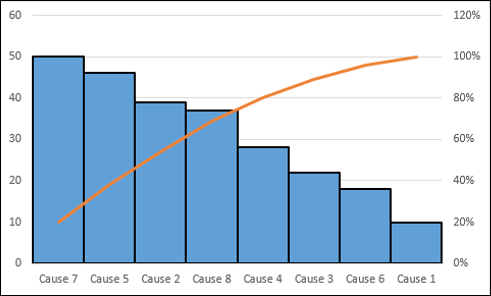
Vantagens dos gráficos de Pareto
Você pode usar um gráfico de Pareto para o seguinte -
- Analisar dados sobre a frequência de problemas em um processo.
- Para identificar as causas significativas de problemas em um processo.
- Para identificar as áreas significativas de defeitos em um produto.
- Para entender os gargalos significativos em um pipeline de processo.
- Para identificar os maiores problemas enfrentados por uma equipe ou organização.
- Para saber os principais motivos para o desgaste de funcionários.
- Para identificar os principais produtos que resultam em alto lucro.
- Decidir sobre as melhorias significativas que aumentam o valor de uma empresa.
Preparação de Dados
Considere os dados a seguir, onde as causas do defeito e as respectivas contagens são fornecidas.
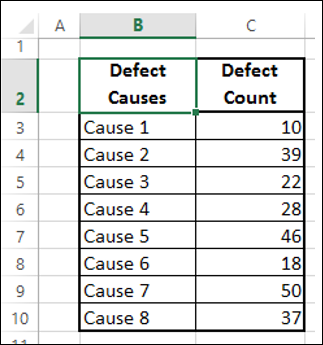
Step 1 - Classifique a tabela pela coluna - Contagem de defeitos em ordem decrescente (do maior para o menor).
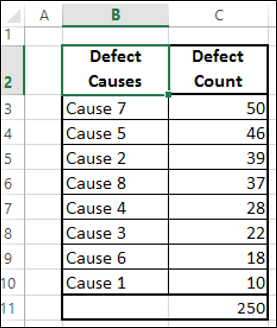
Step 2 - Crie uma coluna Contagem cumulativa conforme fornecido abaixo -
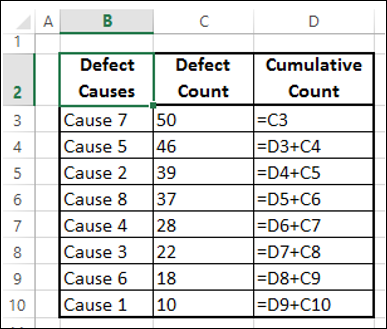
Isso resultaria na seguinte tabela -
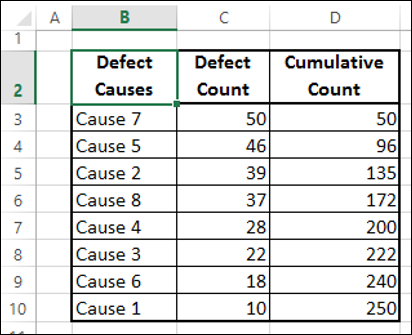
Step 3 - Some a coluna Contagem de defeitos.
Step 4 - Crie uma coluna% cumulativa conforme mostrado abaixo.
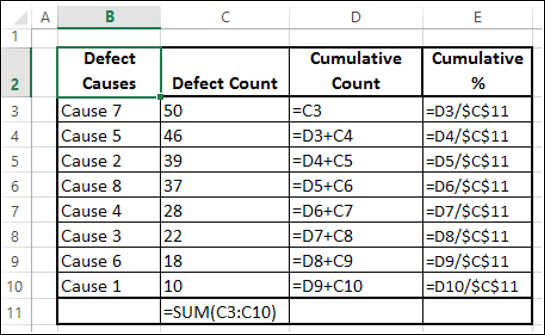
Step 5 - Formate a coluna% cumulativa como porcentagem.
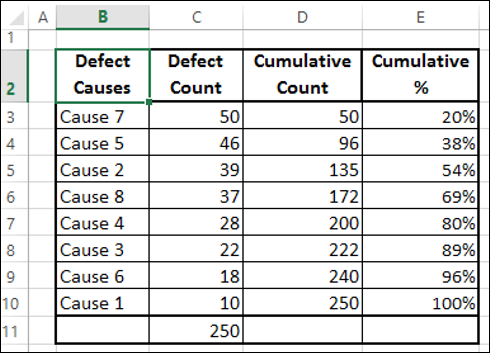
Você usará esta tabela para criar um gráfico de Pareto.
Criação de um gráfico de Pareto
Ao criar um gráfico de Pareto, você pode concluir quais são as principais causas dos defeitos. No Excel, você pode criar um gráfico de Pareto como um gráfico de combinação do gráfico de colunas e do gráfico de linhas.
A seguir estão as etapas para criar o gráfico de Pareto -
Step 1 - Selecione as colunas Causas de defeitos e Contagem de defeitos na tabela.
Step 2 - Insira um gráfico de colunas agrupadas.
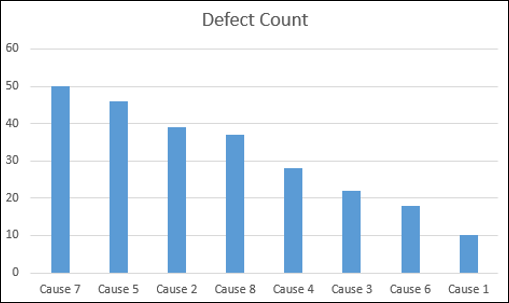
Step 3- Como você pode ver, as colunas que representam as causas estão em ordem decrescente. Formate o gráfico da seguinte maneira.
- Clique com o botão direito nas colunas e clique em Formatar série de dados.
- Clique em OPÇÕES DE SÉRIE no painel Formatar série de dados.
- Altere a largura da lacuna para 0 em OPÇÕES DE SÉRIE.
- Clique com o botão direito nas colunas e selecione Outline.
- Selecione uma cor escura e um Peso para tornar a borda visível.
Seu gráfico será como mostrado abaixo.

Step 4 - Projete o gráfico da seguinte maneira.
- Clique no gráfico.
- Clique na guia DESIGN na Faixa de Opções.
- Clique em Selecionar dados no grupo de dados. A caixa de diálogo Selecionar fonte de dados é exibida.
- Clique no botão Adicionar.
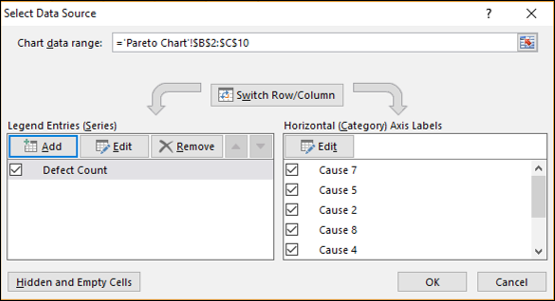
A caixa de diálogo Editar série é exibida.
Step 5 - Clique na célula -% cumulativa para o nome da série.
Step 6- Selecione os dados na coluna% cumulativa para os valores da série. Clique OK.

Step 7- Clique em OK na caixa de diálogo Selecionar fonte de dados. Seu gráfico será como mostrado abaixo.

Step 8 - Clique na guia DESIGN na Faixa de Opções.
Step 9 - Clique em Alterar tipo de gráfico no grupo Tipo.
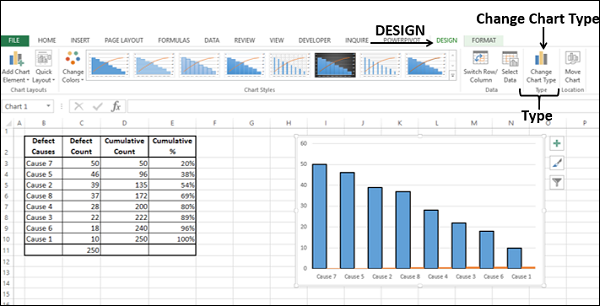
Step 10 - A caixa de diálogo Alterar tipo de gráfico é exibida.
- Clique na guia Todos os gráficos.
- Clique no botão Combo.
- Selecione Coluna agrupada para Contagem de defeitos e Linha para% cumulativa.
- Marque a caixa - Eixo secundário para gráfico de linhas. Clique OK.
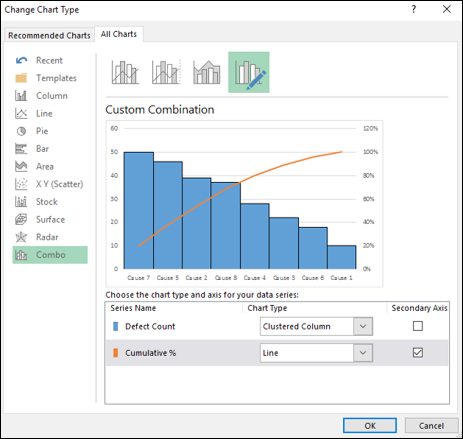
Como você pode observar, 80% dos defeitos são causados por duas causas.